よくあるご質問
質問
原稿サイズを手動で設定してコピーしたい。(FAQ No.00721)
対象環境
MX-2630FN / MX-2631 / MX-2650FN / MX-2650FV / MX-2661 / MX-3150FN / MX-3150FV / MX-3161 / MX-3630FN / MX-3631 / MX-3650FN / MX-3650FV / MX-3661 / MX-4150FN / MX-4150FV / MX-4151 / MX-4170FN / MX-4170FV / MX-4171 / MX-5150FN / MX-5150FV / MX-5151 / MX-5170FN / MX-5170FV / MX-5171 / MX-6150FN / MX-6150FV / MX-6151 / MX-6170FN / MX-6170FV / MX-6171 / MX-8081
回答
原稿サイズは、コピー基本画面の「原稿」画面で設定することができます。
下記の手順はMX-2650FNを例に記載しています。
操作ステップ
①ホーム画面の[コピー]を押してください。
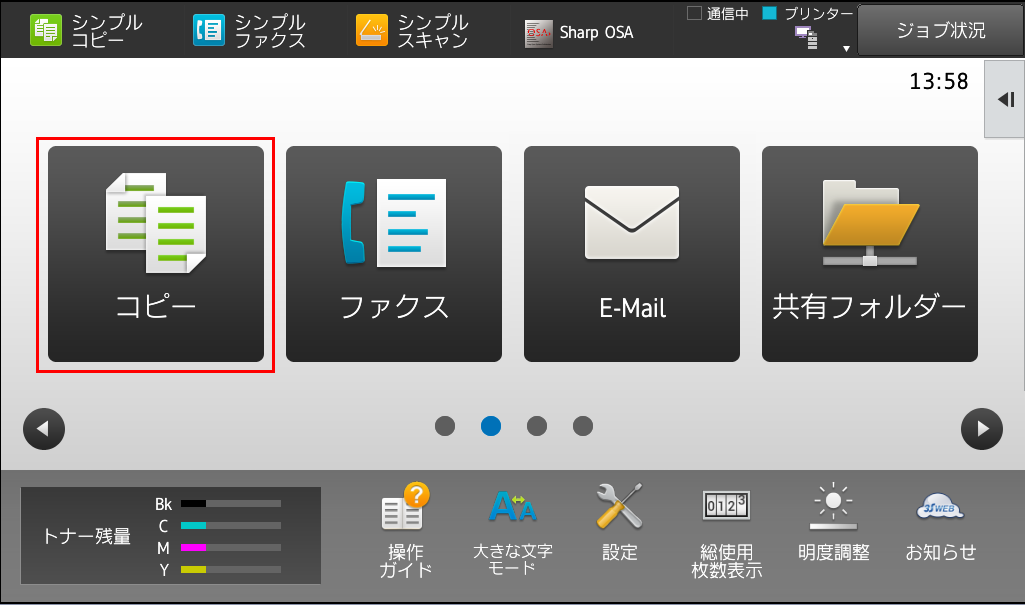
②コピー基本画面が表示されますので、[原稿]を押してください。
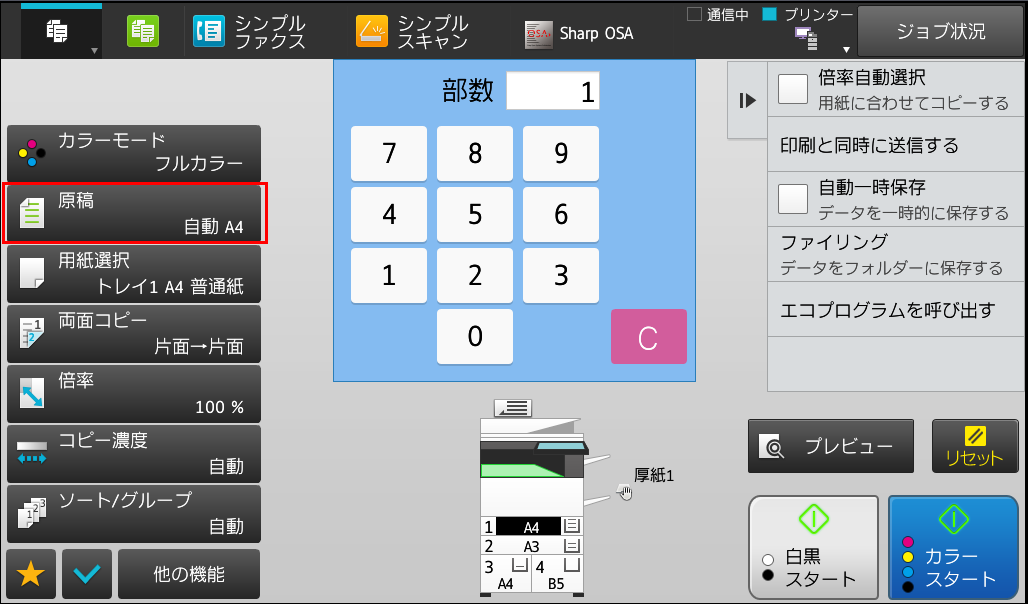
③「原稿」画面が表示されますので、原稿サイズを設定してください。
原稿サイズを指定するには、以下の4つの方法があります。
■AB系の原稿サイズを指定する場合
[AB]を押し、指定したい原稿サイズを設定後、[OK]を押してください。
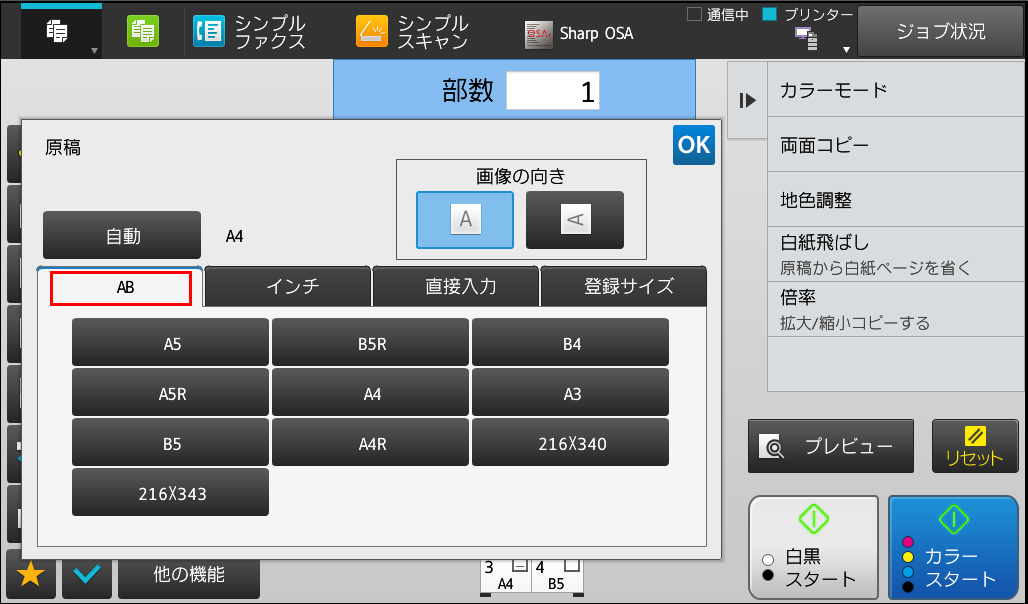
■インチ系の原稿サイズを指定する場合
[インチ]を押し、指定したい原稿サイズを設定後、[OK]を押してください。
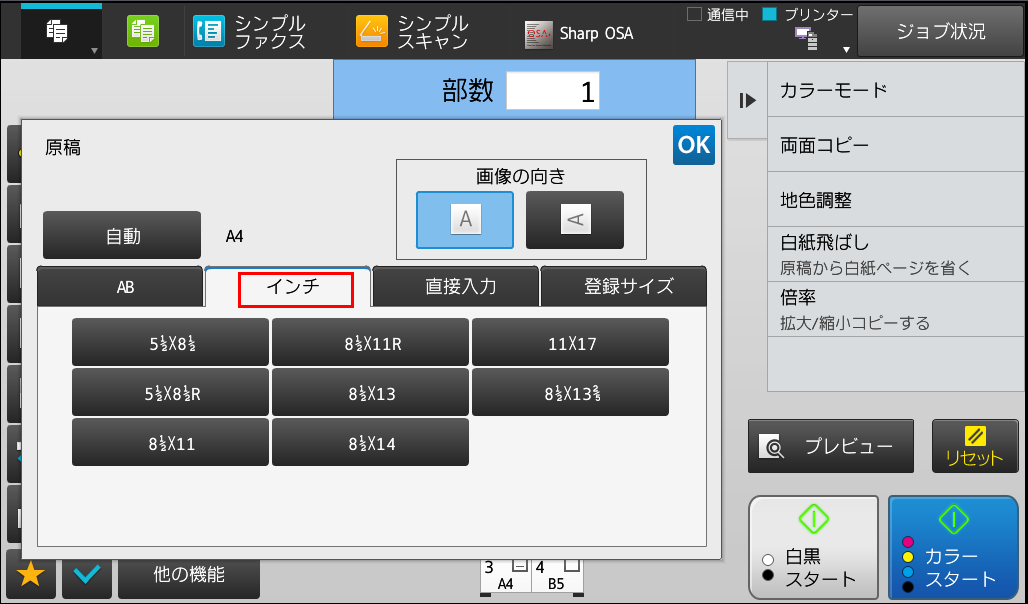
■不定形の原稿サイズを指定する場合
[直接入力]を押し、原稿サイズを設定後、[OK]を押してください。
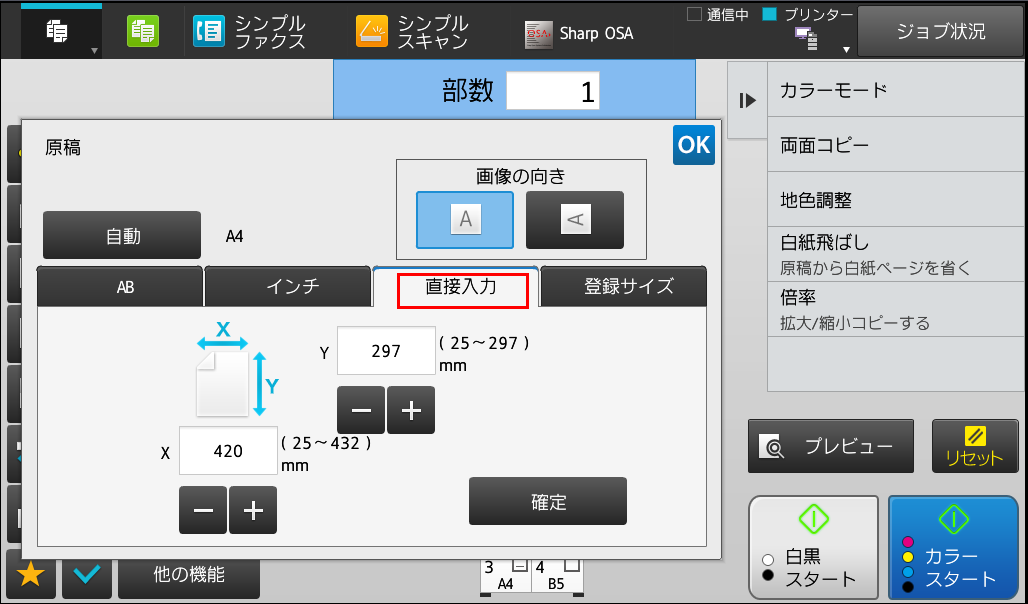
■登録した原稿サイズを呼び出す場合
[登録サイズ]を押し、原稿サイズを選択後、[OK]を押してください。
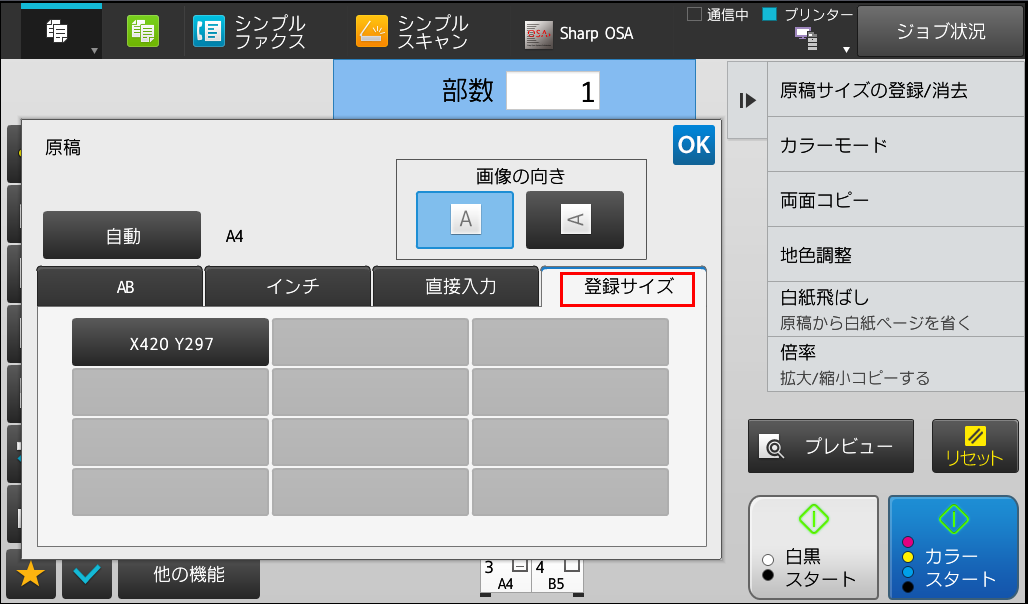
■補足
- [シンプルコピー]から操作した場合-
①ホーム画面の[シンプルコピー]を押してください。
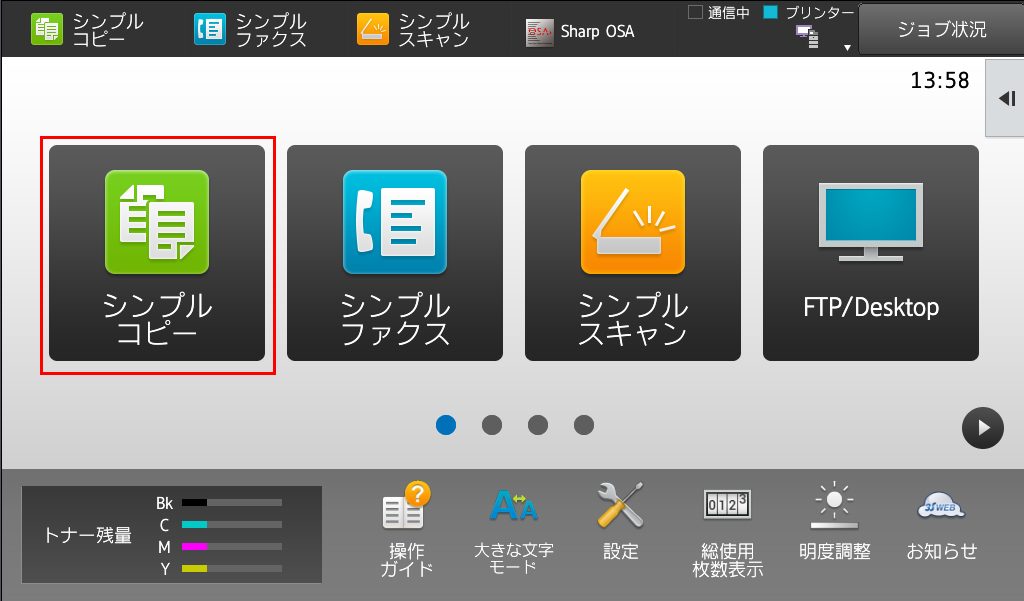
②シンプルコピー基本画面が表示されますので、[詳細]を押してください。
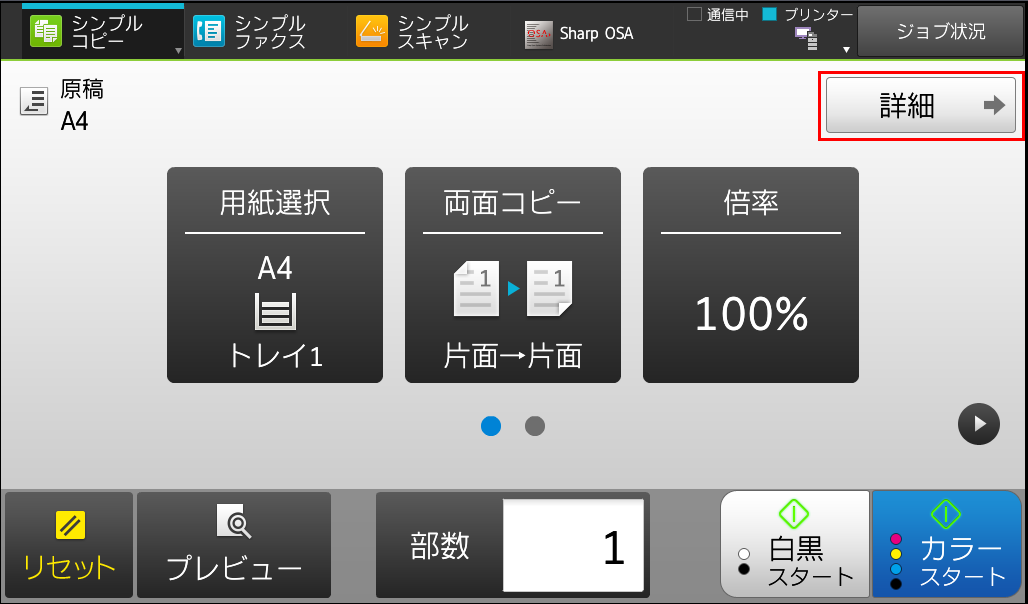
③「その他の詳細機能が設定できるモードに切り替えますか?」と表示されますので、[はい]を押してください。
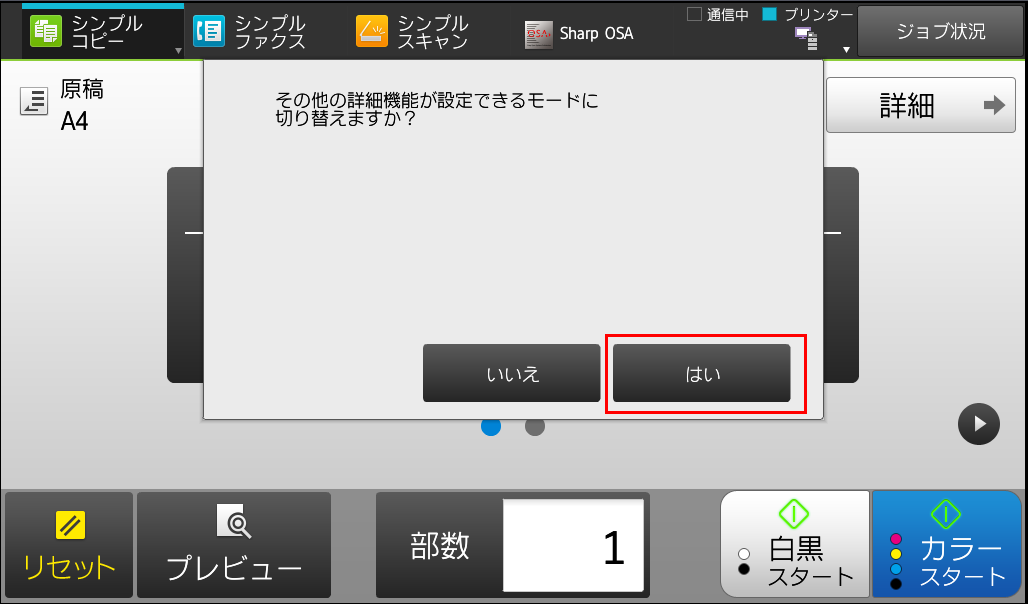
④コピー基本画面が表示されますので、操作ステップの②から操作を続けてください。
関連キーワード
コピー / 原稿 / 手動 / 変更 / AB / インチ / 直接入力 / 登録サイズ / 原稿と用紙 / コピーサイズの変更
各製品のよくあるご質問トップに戻る
MX-2630FN / MX-2631 / MX-2650FN / MX-2650FV / MX-2661 / MX-3150FN / MX-3150FV / MX-3161 / MX-3630FN / MX-3631 / MX-3650FN / MX-3650FV / MX-3661 / MX-4150FN / MX-4150FV / MX-4151 / MX-4170FN / MX-4170FV / MX-4171 / MX-5150FN / MX-5150FV / MX-5151 / MX-5170FN / MX-5170FV / MX-5171 / MX-6150FN / MX-6150FV / MX-6151 / MX-6170FN / MX-6170FV / MX-6171 / MX-8081
更新日:2020年10月30日